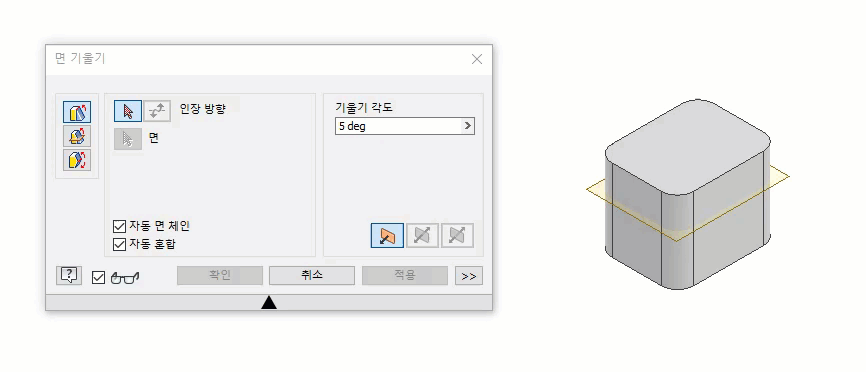고정된 모서리 또는 고정된 평면 면 기울기, 분할선 면 기울기 또는 쉘을 작성할 수 있습니다.
기울기 피쳐는 부품 면에 테이퍼를 적용하여 곡면을 경사지게 하거나 부품을 금형에서 추출할 수 있게 합니다. 기울기는 지정된 면, 인장 방향, 각도, 고정 모서리나 접하는 곡면 등에 의해 정의됩니다. Inventor에서는 고정된 모서리, 고정된 평면 또는 분할선, 이렇게 세 가지 유형의 기울기를 작성할 수 있습니다.
먼저, 기울일 면 또는 모서리가 있는 3D 부품을 작성합니다.
고정된 모서리 또는 고정된 평면 면 기울기 작성
다음 단계에서는 기울기 명령에서 고정된 모서리 및 고정된 평면 옵션을 사용하는 방법에 대해 자세히 설명합니다. 세 번째 옵션인 분할선에 대해서는 다음 섹션에서 자세히 설명합니다.
- 3D 모형 탭
 수정 패널
수정 패널  기울기
기울기
 를 클릭합니다.
를 클릭합니다.
- 면 기울기 대화상자에서 다음 기울기 유형 중 하나를 선택합니다.
- 고정된 모서리
 . 한 면당 하나 이상의 고정된 인접 연속 모서리에 대한 기울기를 작성합니다. 그 결과로 면이 추가됩니다.
. 한 면당 하나 이상의 고정된 인접 연속 모서리에 대한 기울기를 작성합니다. 그 결과로 면이 추가됩니다.
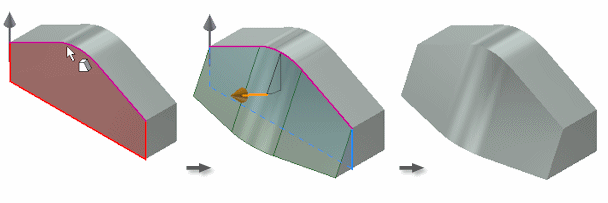
- 고정된 평면
 . 고정된 평면의 기울기를 작성합니다. 평면형 부품 면이나 작업 평면은 선택한 면의 기울기를 결정합니다. 고정된 평면의 위치에 따라 기울기가 재질을 추가하고 제거할 수 있습니다.
다음 예에서는 고정된 맨 윗면이 위쪽 인장 방향을 설정합니다. 모든 옆 면이 기울어지고 고정된 평면 아래에 재질이 추가됩니다.
. 고정된 평면의 기울기를 작성합니다. 평면형 부품 면이나 작업 평면은 선택한 면의 기울기를 결정합니다. 고정된 평면의 위치에 따라 기울기가 재질을 추가하고 제거할 수 있습니다.
다음 예에서는 고정된 맨 윗면이 위쪽 인장 방향을 설정합니다. 모든 옆 면이 기울어지고 고정된 평면 아래에 재질이 추가됩니다. 또 다른 예제에서는 작업 평면이 고정된 평면입니다. 고정된 평면 위의 인장 방향에서는 재질이 제거되고 고정된 평면 아래에는 재질이 추가됩니다.
또 다른 예제에서는 작업 평면이 고정된 평면입니다. 고정된 평면 위의 인장 방향에서는 재질이 제거되고 고정된 평면 아래에는 재질이 추가됩니다.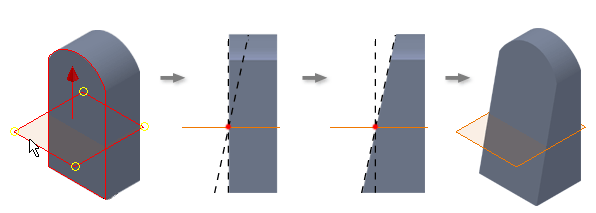
- 고정된 모서리
- 인장 방향 정의: 적절한 인장 방향에 맞게 방향 화살표가 정렬될 때까지 면, 작업 평면, 모서리 또는 축 위로 커서를 이동합니다. 그런 다음 클릭하여 선택합니다.
팁: 인장 방향을 변경하려면 방향 반전
 을 클릭합니다.
을 클릭합니다.
- 기울일 면을 선택합니다. 면 위로 커서를 이동하면 해당 면이 한 가지 색상으로 강조 표시되고 선택한 면과 고정된 평면이 교차하는 고정된 모서리가 두 번째 색상으로 강조 표시됩니다. 선택 세트에서 면 또는 모서리를 제거하려면 Ctrl 키를 누른 상태에서 클릭합니다.
주: 면이 다른 면에 접하면 접하는 모든 면이 강조 표시됩니다. 개별 면을 선택하려면 자동 면 체인을 사용하지 않도록 설정합니다.
- 다음 각도 및 대칭 값을 지정합니다.
- 기울기 각도 및 기울기 각도 2. 기울기의 각도를 설정합니다. 양의 각도 또는 음의 각도를 입력하거나 리스트에서 계산 방법을 선택합니다.
- 단방향
 . 한 방향으로 기울기를 추가합니다. 고정된 모서리 및 고정된 평면 유형에 사용할 수 있습니다.
. 한 방향으로 기울기를 추가합니다. 고정된 모서리 및 고정된 평면 유형에 사용할 수 있습니다.
- 대칭
 . 평면 또는 분할선 위와 아래에 기울기를 추가합니다. 동일한 각도 값을 사용합니다. 고정된 평면 및 분할선 기울기 유형에 사용할 수 있습니다.
. 평면 또는 분할선 위와 아래에 기울기를 추가합니다. 동일한 각도 값을 사용합니다. 고정된 평면 및 분할선 기울기 유형에 사용할 수 있습니다.
- 비대칭
 . 평면 또는 분할선 위와 아래에 기울기를 추가합니다. 위쪽 기울기와 아래쪽 기울기에 각각 다른 각도 값을 사용합니다. 고정된 평면 및 분할선 기울기 유형에 사용할 수 있습니다.
. 평면 또는 분할선 위와 아래에 기울기를 추가합니다. 위쪽 기울기와 아래쪽 기울기에 각각 다른 각도 값을 사용합니다. 고정된 평면 및 분할선 기울기 유형에 사용할 수 있습니다.
- 모깎기 등의 인접 혼합 피쳐를 유지하려면 자동 혼합을 선택합니다. 기울기에 혼합 피쳐가 포함되지 않도록 하려면 자동 혼합을 끕니다.
- 확인을 클릭합니다.
분할선 면 기울기 작성
분할선 면 기울기 옵션을 통해 모형 두께를 유지할 부분을 명시적으로 정의할 수 있습니다.
- 리본에서 3D 모형 탭
 수정 패널
수정 패널  기울기
기울기
 를 클릭합니다.
를 클릭합니다.
- 분할선을 기울기 유형
 을 클릭합니다.
을 클릭합니다.
-
인장 방향 을 정의합니다. 적절한 인장 방향에 맞게 방향 화살표가 정렬될 때까지 면, 작업 평면, 모서리 또는 축 위로 커서를 이동합니다. 그런 다음 클릭하여 선택합니다.
필요한 경우 인장 방향을 변경하려면 인장 방향 반전을 클릭합니다.
- 분할 도구를 선택합니다. 분할 도구는 스케치, 평면 또는 곡면이 될 수 있습니다.
- 기울일 면을 선택합니다. 면 위로 커서를 이동하면 면과 고정된 모서리가 각각 다른 색상으로 강조 표시됩니다. 선택 세트에서 면 또는 모서리를 제거하려면 Ctrl 키를 누른 채 클릭합니다.
주: 면이 다른 면에 접하면 접하는 모든 면이 강조 표시됩니다. 개별 면을 선택하려면 자동 면 체인을 사용하지 않도록 설정합니다.
- 인접 혼합 피쳐를 유지하려면 자동 혼합을 사용합니다. 기울기에 혼합 피쳐가 포함되지 않도록 하려면 자동 혼합을 사용하지 않도록 설정합니다.
-
기울기 각도 를 입력합니다.
확인을 클릭하여 마치거나 정적 모서리 정의의 나머지 단계를 수행합니다.
- 대화상자에서 분할선 이동 옵션을 선택합니다.
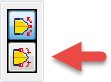
- 원하는 경우 정적 모서리 선택자를 사용하여 각 고정된 모서리를 선택하거나 경계 선택을 클릭하여 자동으로 여러 모서리를 선택합니다.
모두 지우기를 클릭하여 선택 세트에서 모든 모서리를 제거합니다.
- 다음 옵션 중 하나를 사용합니다.
- 위쪽에 대한 각도
- 둘 다에 대한 각도
- 아래쪽에 대한 각도
- 필요한 경우 대화상자를 확장하여 기울기 각도를 절대 또는 상대로 설정합니다.
- 확인을 클릭합니다.
자동 면 체인 및 자동 혼합을 면 기울기와 함께 사용하는 방법 보기
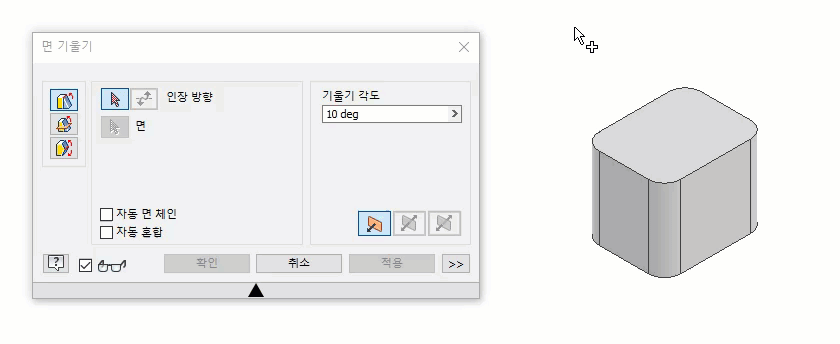
고정된 평면 면 기울기를 작성하는 방법 보기